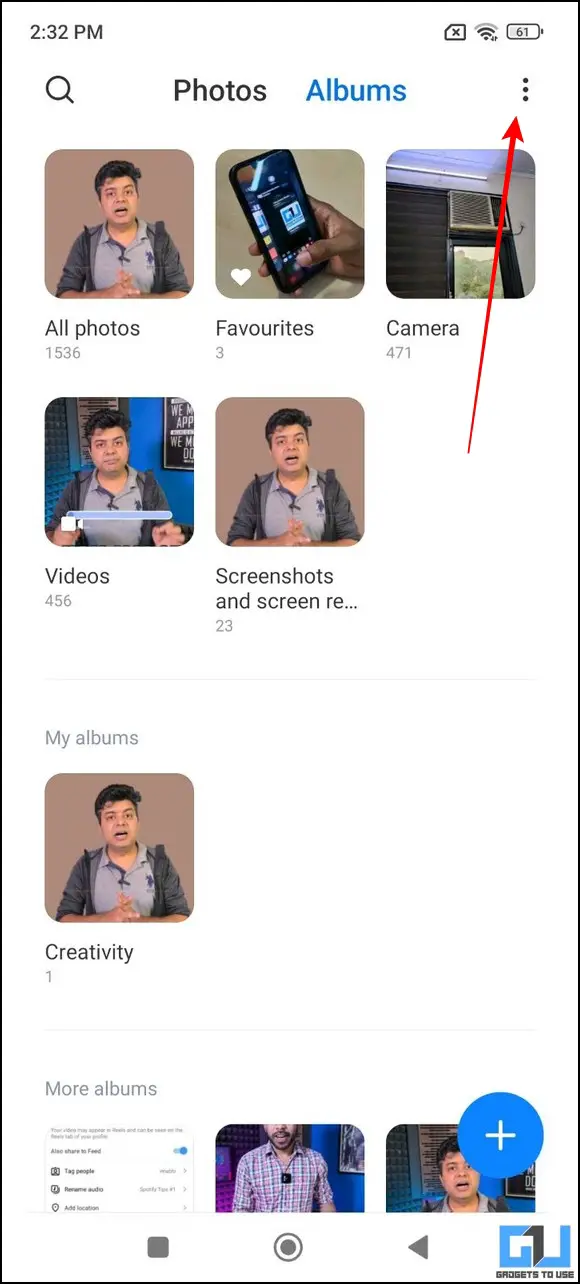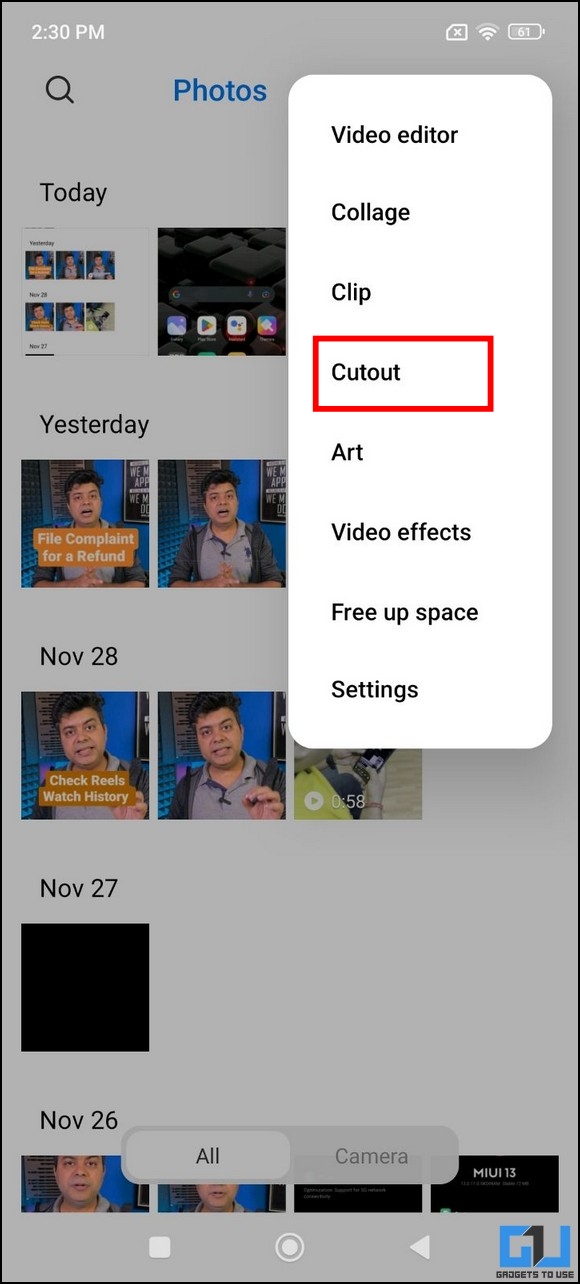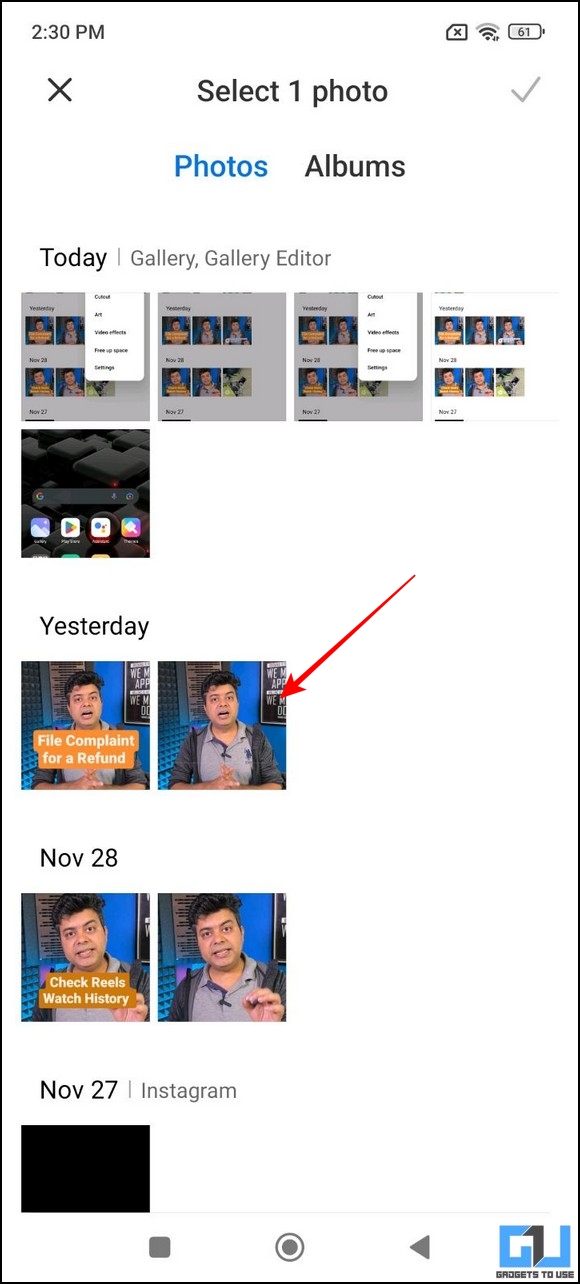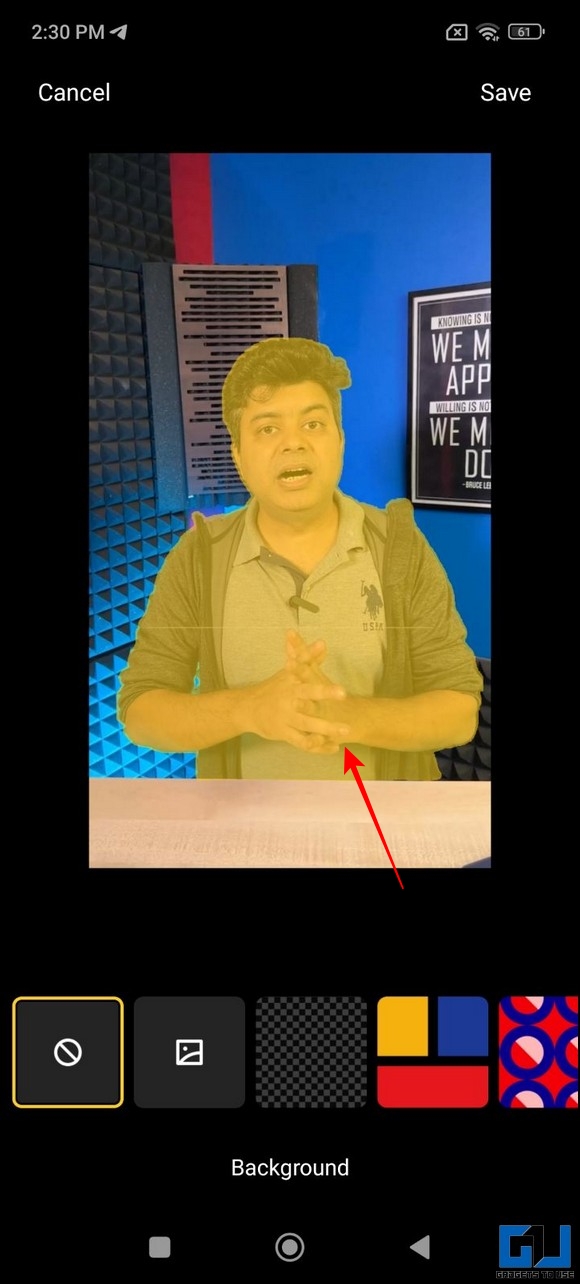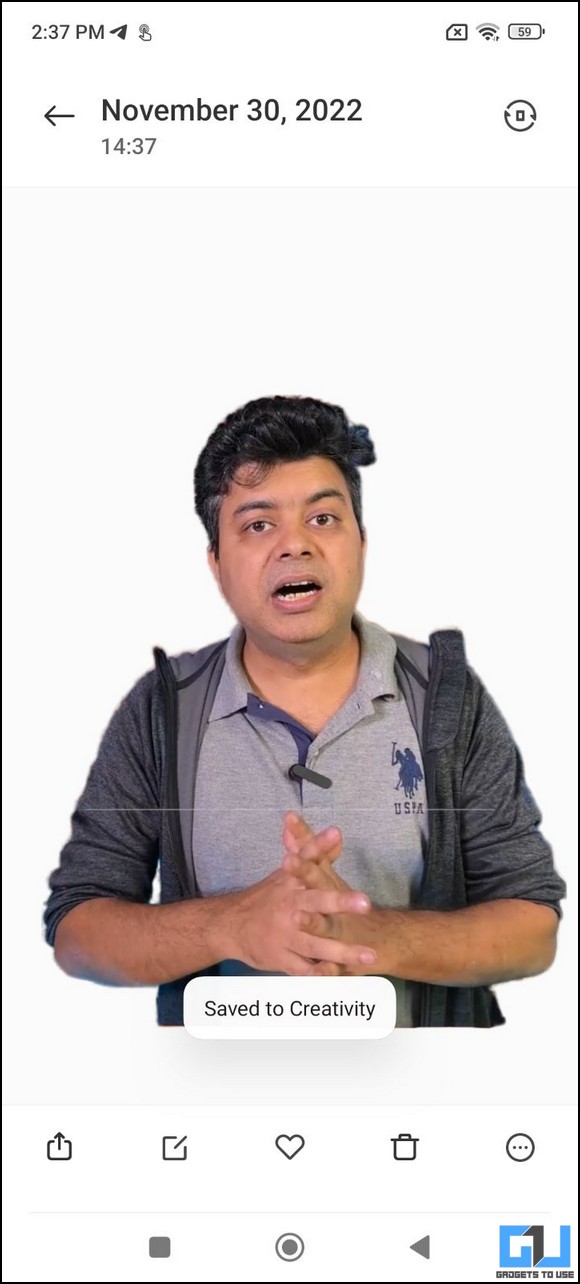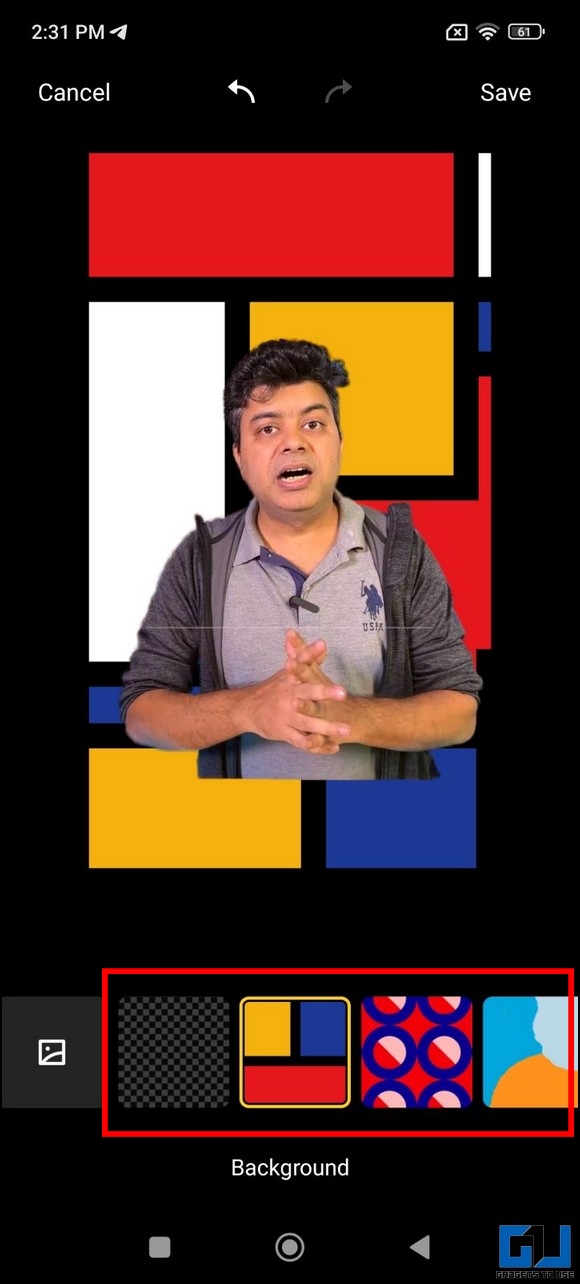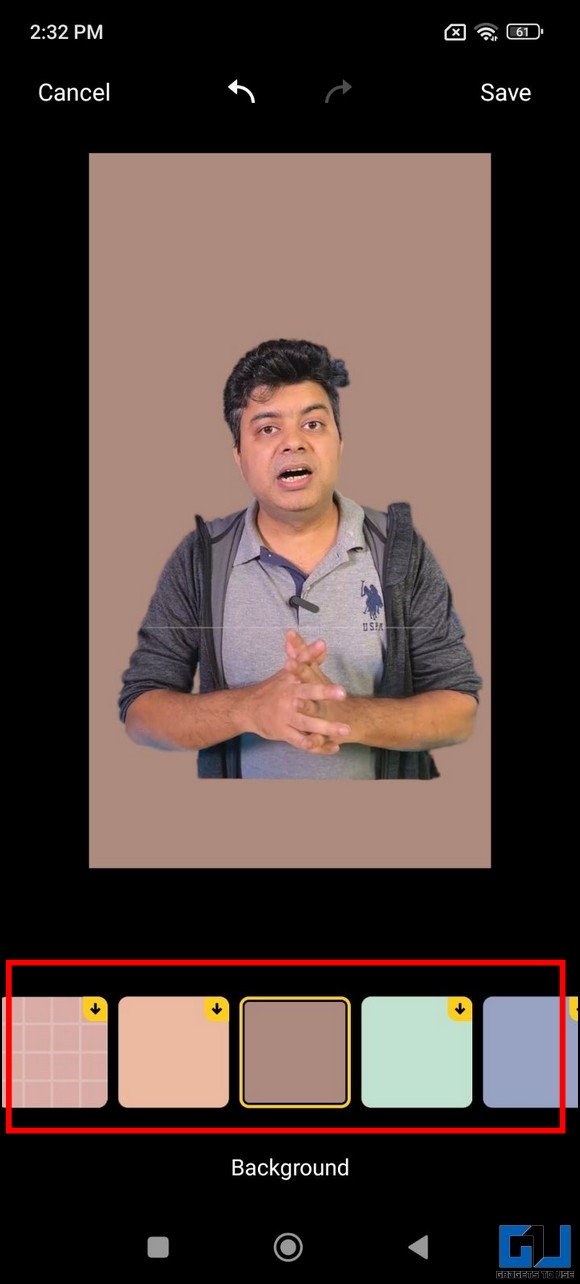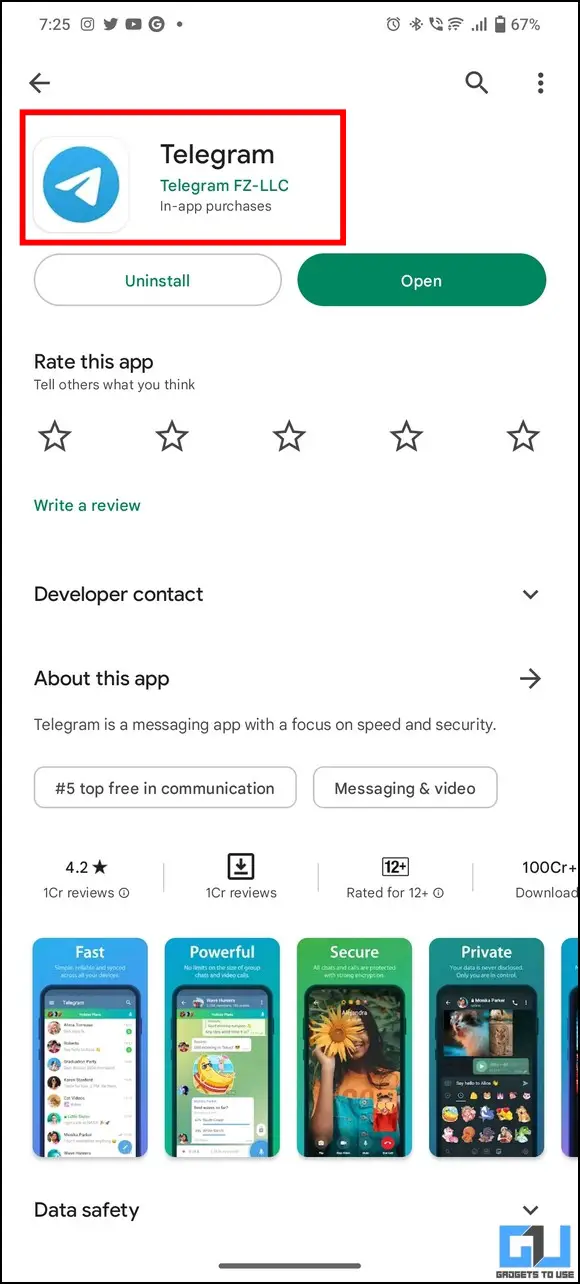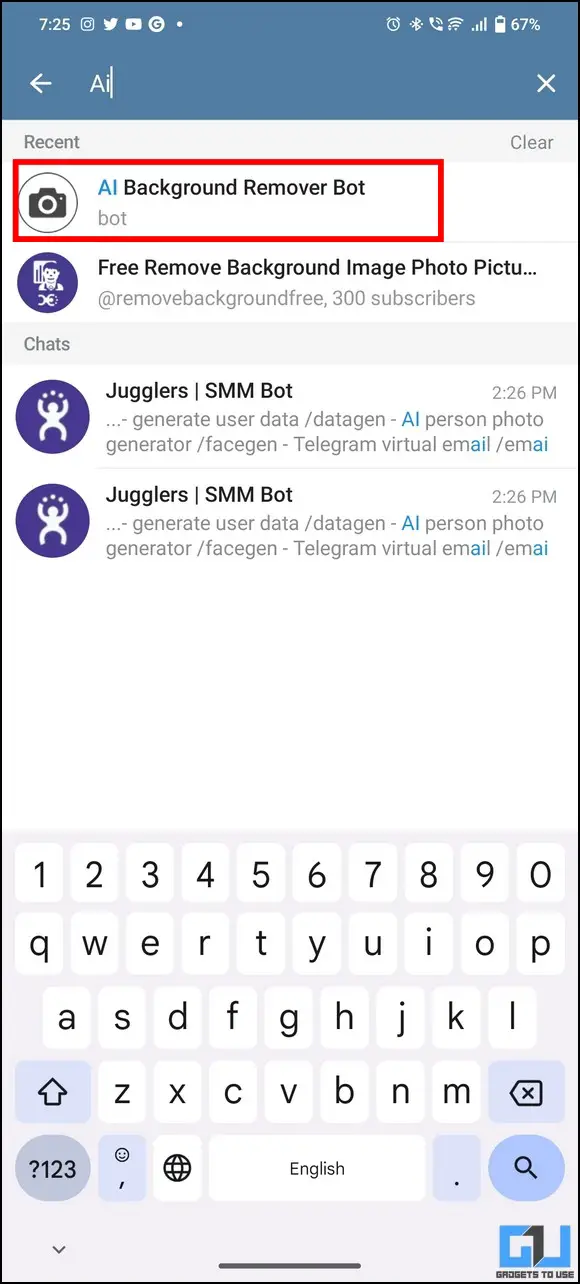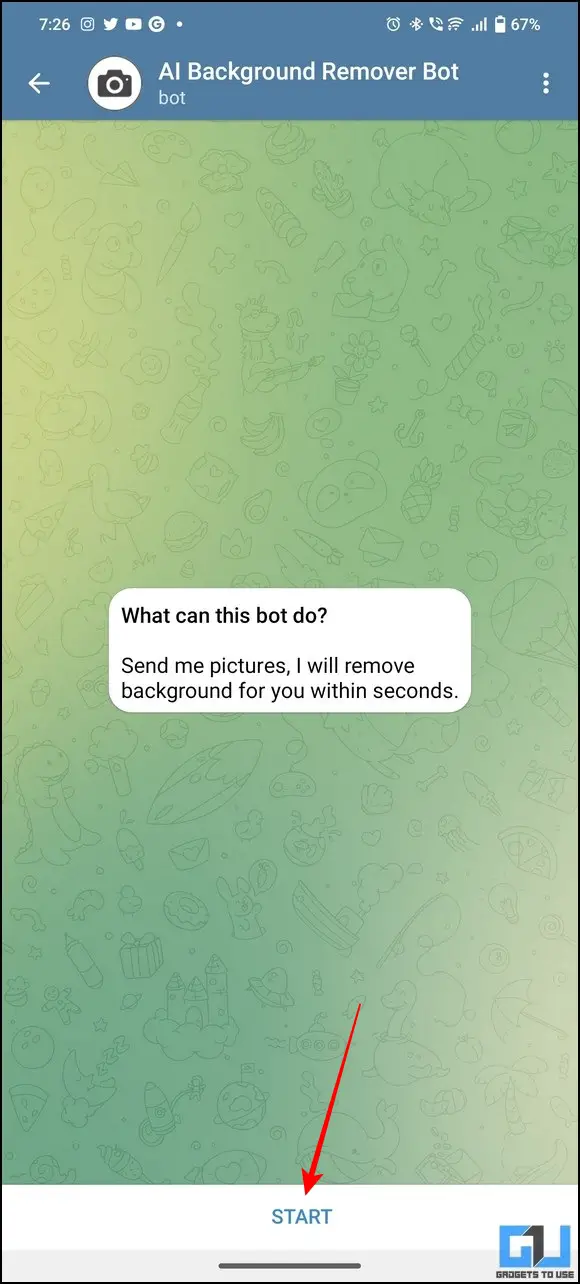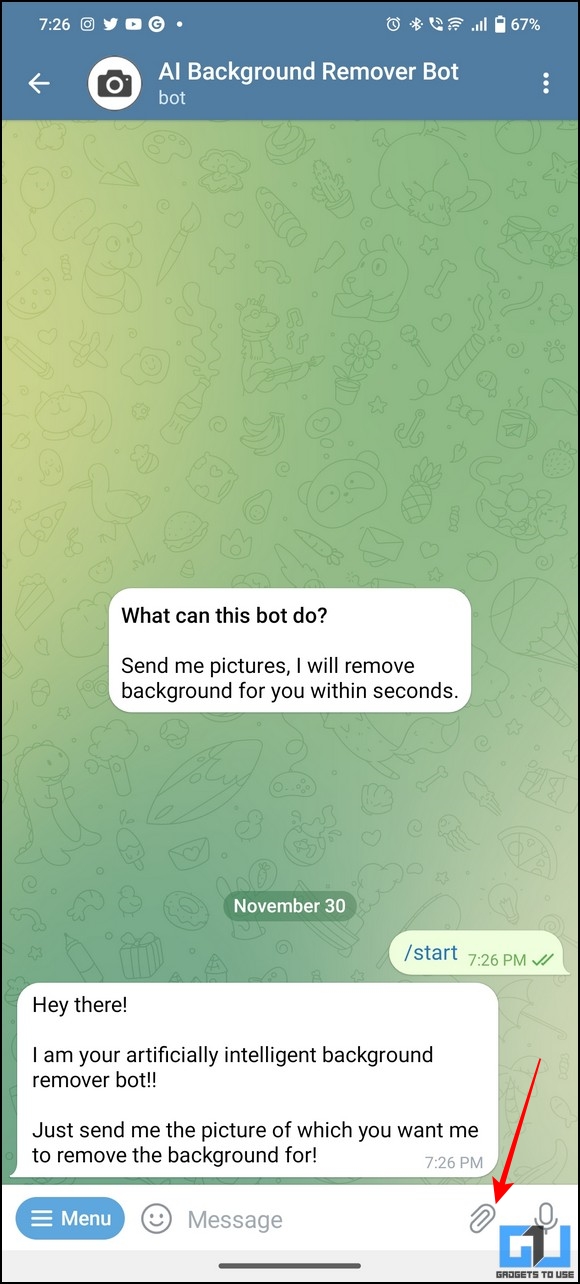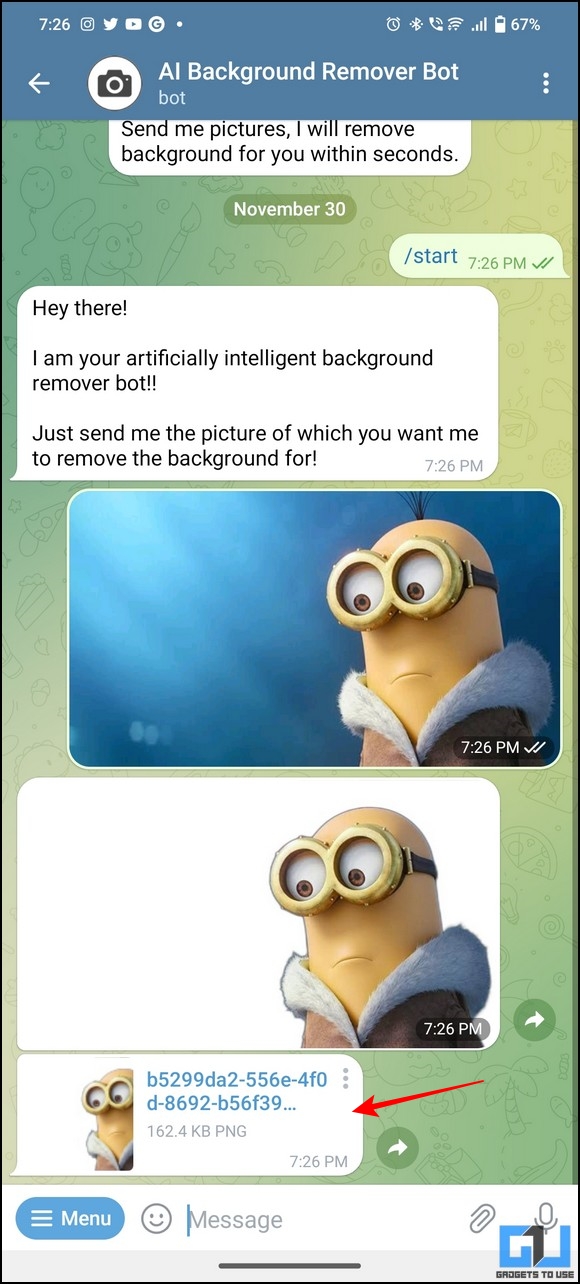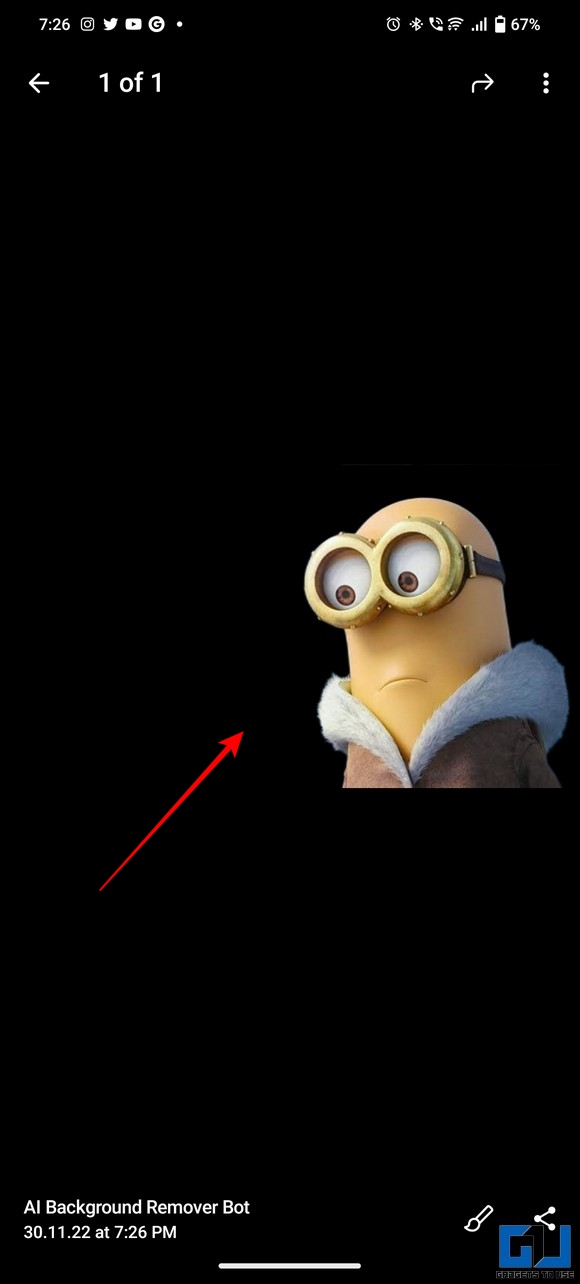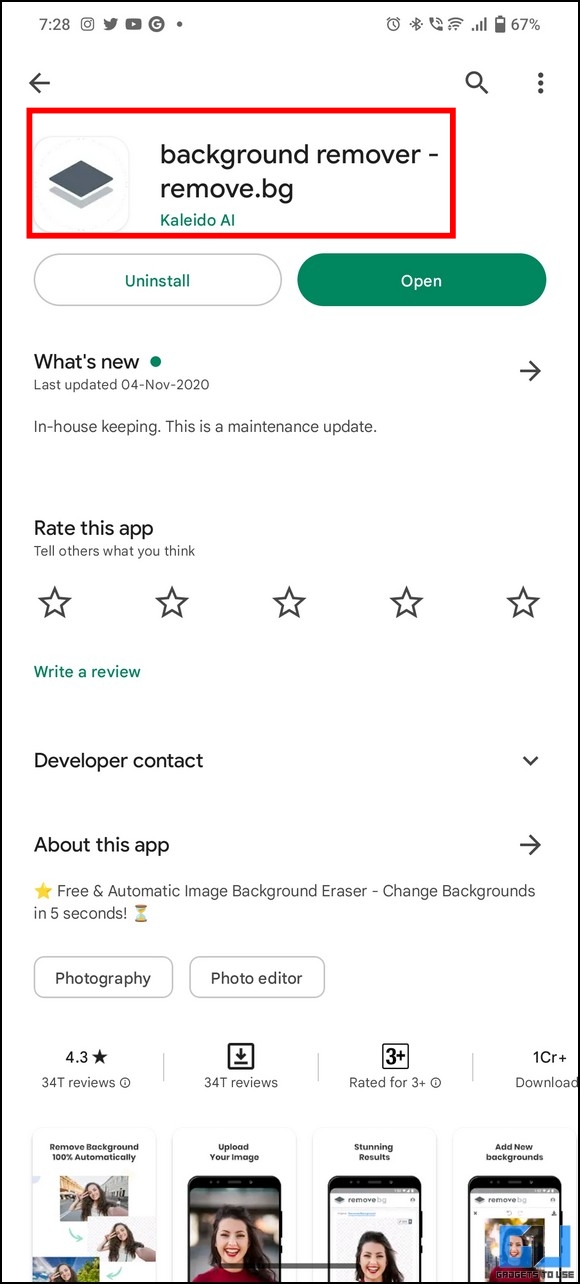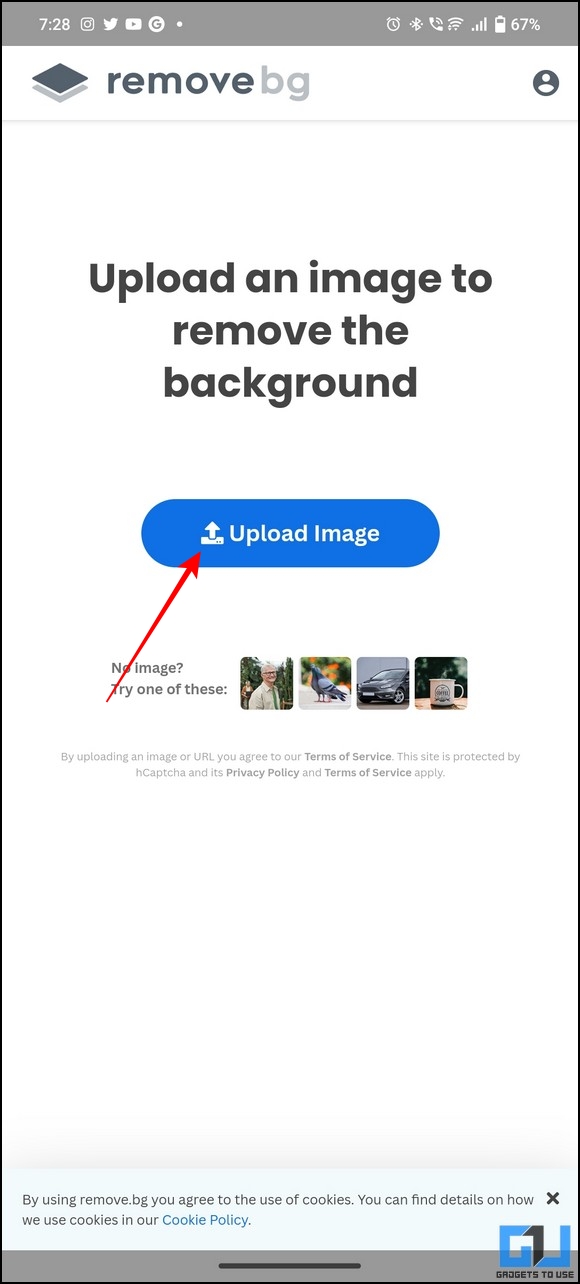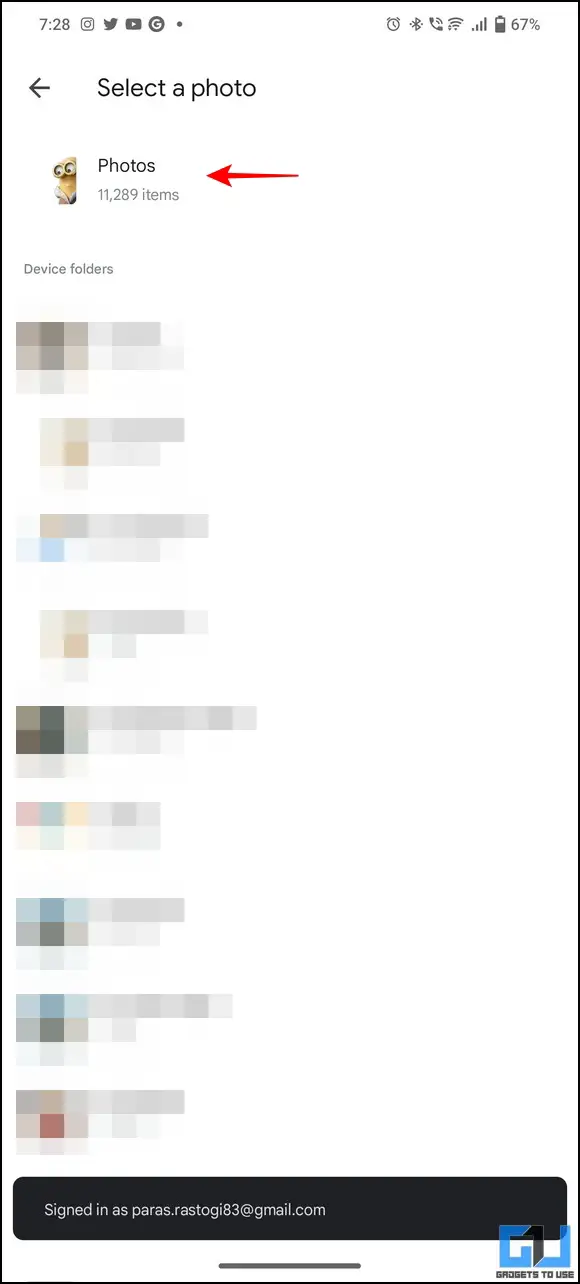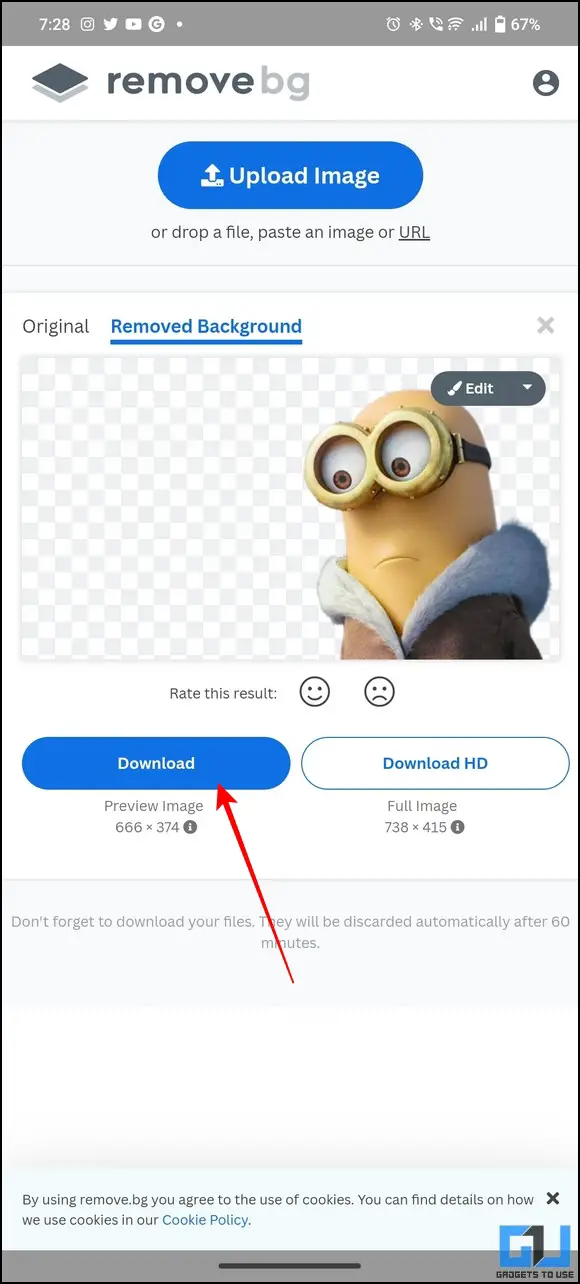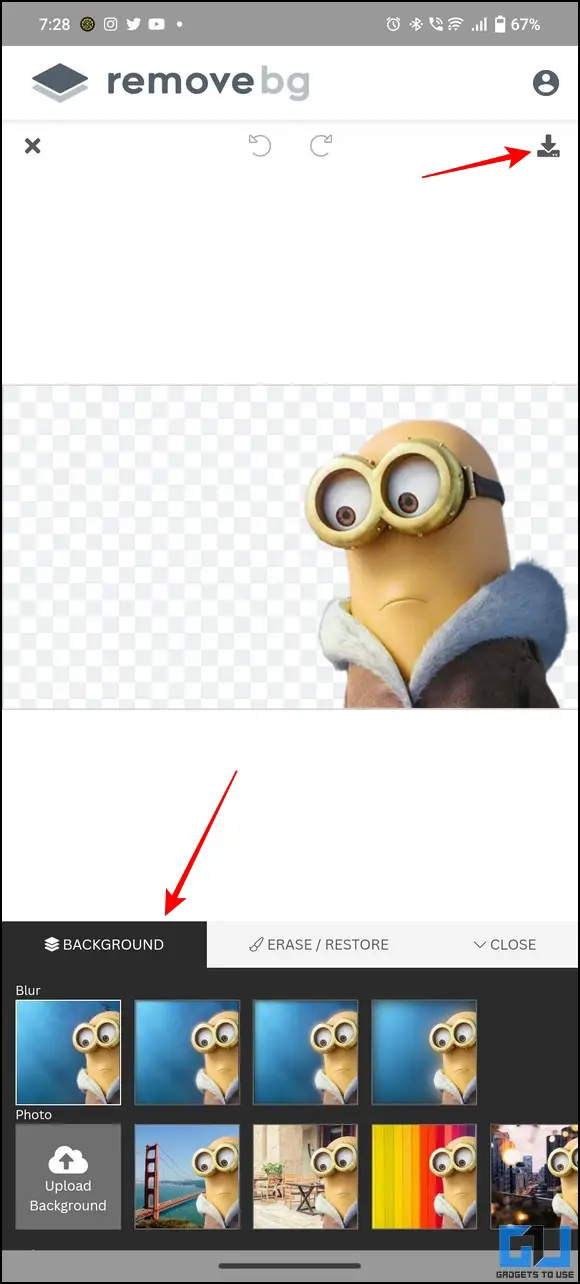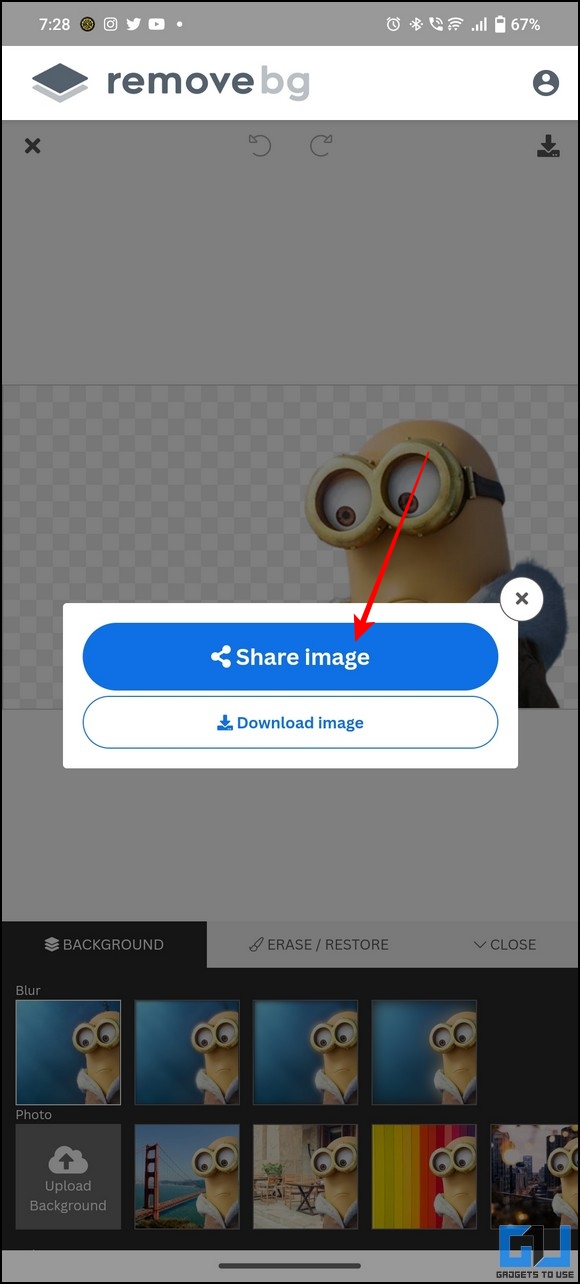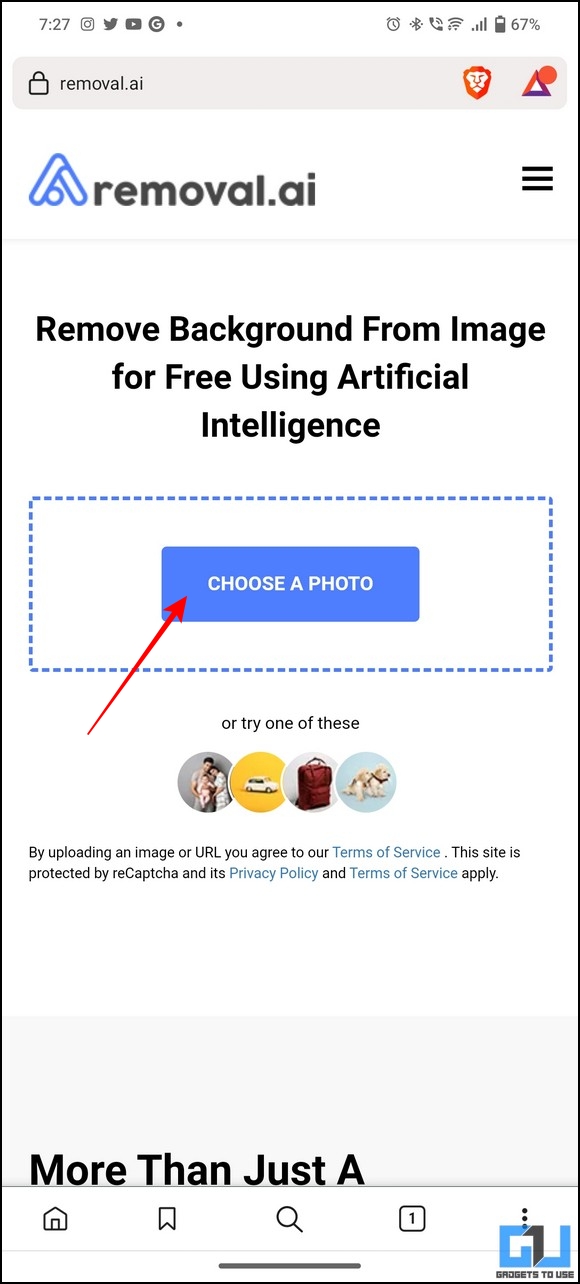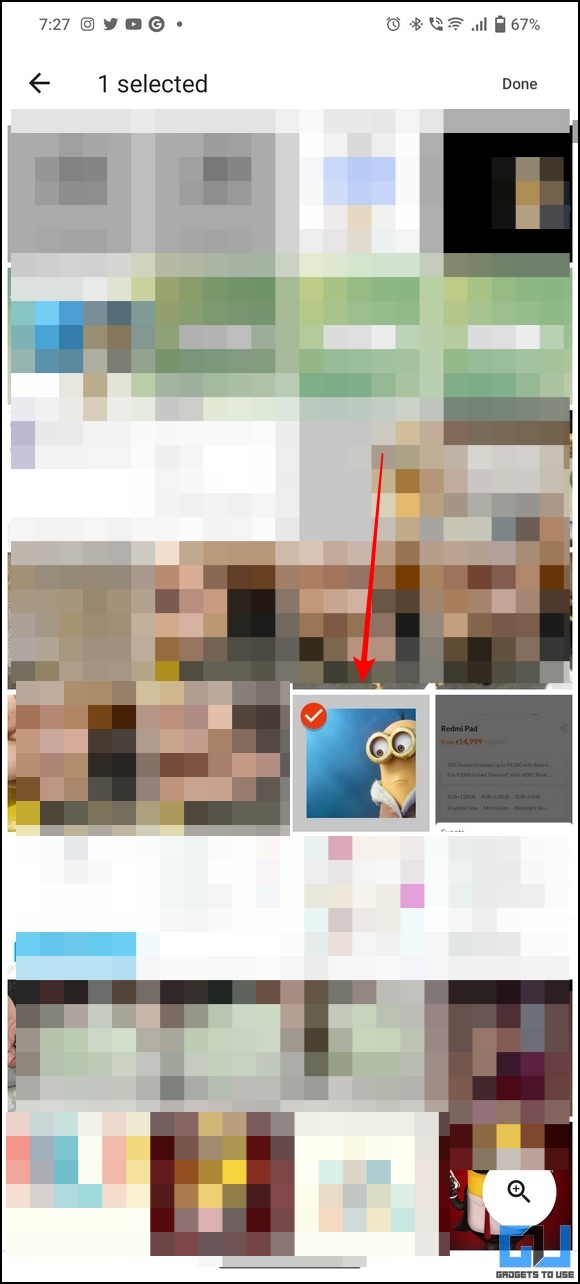이미지에서 텍스트를 추출하는 것 외에도 iOS 16의 사진 잘라내기 기능처럼 안드로이드에서도 사진에서 사물이나 사람을 잘라낼 수 있습니다. 다양한 앱과 온라인 도구 덕분에 몇 번의 탭만으로 이미지에서 피사체의 배경을 제거할 수 있습니다. 이 가이드에서는 Android에서 사진 속 사물과 사람을 잘라내는 몇 가지 효과적인 방법을 설명합니다. 또한 Google 문서 도구에서 이미지에 주석을 달거나 화살표를 추가하는 방법을 배울 수 있습니다.

iOS 16처럼 Android에서 물체나 사람을 잘라내는 방법
목차
iOS 16과 달리 최신 Android에서는 아직 갤러리 앱에서 기본적으로 사물이나 사람을 잘라내는 기능이 제공되지 않습니다. 그러나 이미지에서 피사체의 배경을 제거하여 다양한 타사 도구 및 대안을 사용하여 비슷한 결과를 얻을 수 있습니다. 즉, Android에서 이미지에서 배경을 제거하여 사물이나 사람을 잘라내는 여러 가지 효과적인 방법을 살펴 보겠습니다.
기본 갤러리 앱을 사용하여 개체 또는 사람 잘라내기(Xiaomi)
Xiaomi 디바이스를 소유한 경우 해당 디바이스의 컷아웃 기능 을 사용하여 이미지에서 사물이나 사람을 잘라낼 수 있습니다. 방법은 다음과 같습니다:
1. 주식 열기 갤러리 앱을 다운로드하세요.

2. 그런 다음 세 개의 점 메뉴를 클릭하고 오른쪽 상단 모서리에 있는 잘라내기 옵션을 사용하여 사용할 수 있습니다.
3. 다음 페이지에서 선택한 이미지를 선택합니다.
4. 갤러리 앱은 지능적으로 인식합니다. 를 클릭하여 이미지의 피사체를 인식하여 잘라내기 대상으로 표시합니다.
5. 마지막으로 투명한 배경 옵션을 사용하여 강조 표시된 이미지 피사체에서 배경을 제거하고 저장 버튼을 클릭합니다.
끝났습니다! 원하는 이미지에서 원하는 물체/사람을 성공적으로 잘라냈습니다.
6. 또는 다양한 크리에이티브 중에서 선택할 수 있습니다. 배경 를 사용하여 이미지를 아름답게 꾸밀 수 있습니다.
7. 편집한 이미지는 별도의 창의성 폴더 갤러리 안에 있습니다.
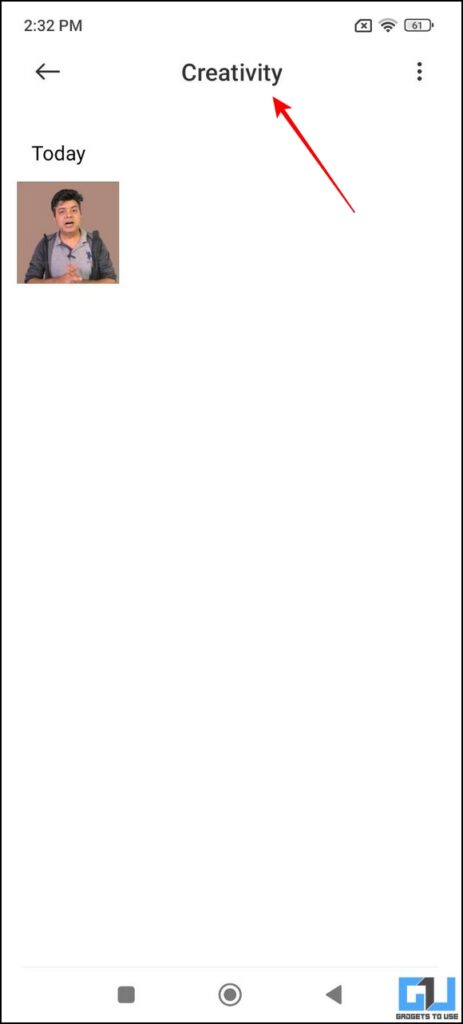
삼성의 갤러리 앱을 사용하여 사물 또는 사람 잘라내기
샤오미 디바이스 외에도 갤럭시 S23 울트라 등 삼성의 플래그십 휴대폰에서 이미지 클리퍼 기능을 활용하여 iOS 16과 같은 물체나 사람을 잘라낼 수 있습니다. 따라야 할 사항은 다음과 같습니다:
1. 삼성 갤러리 앱에서 원하는 이미지를 열고 다음을 수행합니다. 길게 누릅니다. 잘라내고자 하는 피사체를 선택합니다.
2. 몇 초간 탭합니다, 피사체를 드래그합니다. 를 화면에서 드래그하여 더 많은 옵션을 확인합니다.

3. 마지막으로 ‘이미지 저장‘ 옵션을 선택하면 잘라낸 피사체를 투명한 배경과 함께 휴대폰에 바로 저장할 수 있습니다.
4. 또는 복사 버튼을 클릭하여 원하는 메시징 앱에 복사하여 붙여넣습니다.

텔레그램 봇을 활용하여 안드로이드에서 사물이나 사람 잘라내기
텔레그램에는 메시지 외에도, 다양한 문제 해결에 도움이 되는 유용한 봇들이 많이 있습니다. 그 중 하나가 인공지능 배경 제거기 제공된 이미지에서 배경을 빠르게 제거하여 피사체를 잘라내는 봇입니다. 이 봇을 최대한 활용하려면 다음의 간단한 단계를 따르세요:
1. 텔레그램 앱(안드로이드, iOS)를 열고 기기에서 AI 백그라운드 리무버 상단의 검색창을 사용하여 봇을 실행합니다.
2. 를 탭합니다. 시작 버튼 을 클릭하여 봇과 상호작용할 수 있습니다.
3. 그런 다음 첨부 아이콘 을 생성하여 봇에 전송하여 배경을 제거합니다.
4. 투명한 배경 이미지를 받을 때까지 몇 초간 기다립니다. 파일을 열어 다음을 수행할 수 있습니다. 저장 에 저장하거나 여러 앱에서 사용할 수 있습니다.
포토룸 앱을 사용하여 개체 잘라내기
PhotoRoom은 배경을 제거하여 이미지의 피사체를 쉽게 잘라낼 수 있는 또 다른 놀라운 안드로이드 앱입니다. 또한 다양한 아름다운 배경을 선택하여 피사체에 창의적인 느낌을 줄 수 있습니다. 자세한 설명으로 이동하여 포토룸 안드로이드 앱을 유용하게 사용하는 방법을 알아보세요.
배경 리무버 앱으로 안드로이드에서 물체나 사람을 잘라내기
배경 리무버 앱은 이미지 배경을 제거하여 피사체를 잘라내는 데 도움이 되는 또 다른 멋진 안드로이드 대안 앱입니다. 앱을 사용하려면 다음 단계를 따르세요:
1. 설치 백그라운드 리무버 앱 설치 을 다운로드하고 구글 플레이 스토어에서 이미지 업로드 버튼을 클릭하여 원하는 이미지를 업로드합니다.
2. 그런 다음 이미지를 선택하여 피사체를 잘라낸 후 앱이 처리할 때까지 몇 초간 기다립니다.
3. 마지막으로 다운로드 버튼 을 클릭하여 잘라낸 개체/사람을 Android 기기로 내보낼 수 있습니다.
4. 또한 다음을 사용하여 다양한 크리에이티브 배경을 설정할 수 있습니다. 배경 탭 을 클릭하여 피사체를 아름답게 꾸밀 수 있습니다. 완료되면 다운로드 버튼 을 클릭하여 저장합니다.
무료 온라인 도구로 개체 또는 사람 잘라내기
Android 휴대폰에 타사 앱을 설치하지 않으려는 경우 웹 브라우저에서 무료 온라인 도구를 사용하여 이미지에서 사물/사람을 잘라낼 수 있습니다. 방법은 다음과 같습니다:
1. 방문 Removal.AI 도구 웹사이트를 기기 웹 브라우저의 새 탭에서 열고 ‘사진 선택‘ 버튼을 클릭하여 원하는 이미지를 선택하여 잘라낼 수 있습니다.
2. 도구가 이미지의 배경을 식별하고 제거할 수 있도록 몇 초간 기다립니다. 완료되면 다운로드 버튼을 클릭하여 이미지에서 잘라낸 사물/사람을 스마트폰으로 내보낼 수 있습니다.
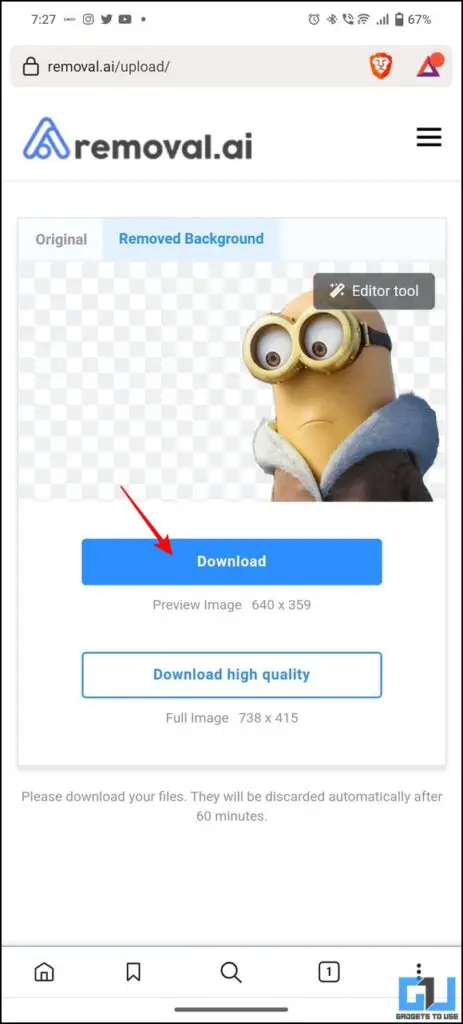
보너스 팁: 안드로이드 폰에서 두 장의 사진 결합하기
두 장의 사진을 가로 또는 세로로 쉽게 결합할 수 있는 방법을 찾고 계신가요? 저희가 여러분에게 꼭 필요한 것을 준비했습니다. Android 휴대폰에서 두 개의 이미지를 결합하는 종합 가이드를 따라하세요.
자주 묻는 질문
질문: Android에서 이미지에서 개체나 도형을 무료로 잘라내는 방법은 무엇인가요?
A: 이 가이드의 간단한 방법을 따라 Android 휴대폰의 이미지에서 물체나 모양을 잘라내세요.
질문: iOS 16과 같은 Android 휴대폰의 이미지에서 물체를 잘라낼 수 있는 무료 앱이 있나요?
A: 예, 이미지에서 피사체를 고르는 데 도움이 되는 무료 Android 앱과 온라인 도구가 많이 있습니다. 이 설명서에서는 그 중 가장 좋은 것을 엄선하여 안내해 드리겠습니다.
마무리: 즐겨 찾기 선택하기
이 가이드는 안드로이드 폰에서 이미지 속 사물이나 사람을 잘라내는 다양한 방법을 알려드렸습니다. 이 글이 도움이 되었다면 친구들과 공유하여 이 멋진 방법을 알려주세요. GadgetsToUse를 계속 구독하고 아래 링크에서 더 많은 생산적인 가이드를 확인하세요.
다음에도 관심이 있으실 겁니다:
- 이미지가 편집 또는 포토샵되었는지 확인하는 6가지 방법
- Windows에서 이미지에서 텍스트를 복사하거나 추출하는 4가지 방법 11/10
- 휴대폰이나 PC에서 WebP 이미지를 PNG 또는 JPG로 변환하는 3가지 방법
- 이미지에서 텍스트를 변환하고 번역하는 5가지 방법